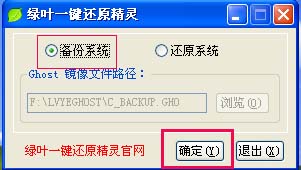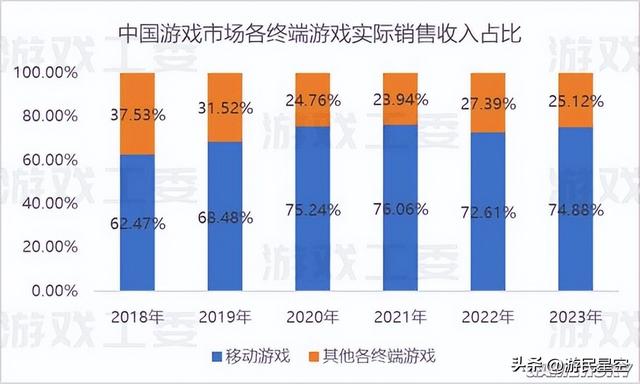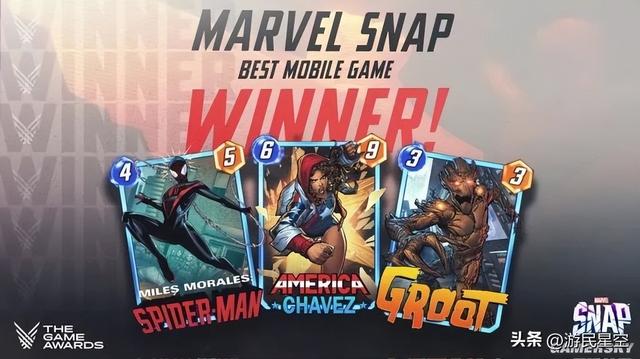绿叶一键还原精灵怎么用?绿叶一键还原精灵使用方法
时间:2013-08-15 | 作者:本站整理 | 阅读:4063绿叶一键还原精灵怎么用?绿叶一键还原精灵使用方法
绿叶一键还原精灵下载地址:http://www.wishdown.com/soft/49693.html
第一部分:安装绿叶一键还原精灵并备份电脑系统
1:下载绿叶一键还原软件,并安装在你的电脑中
2:打开绿叶一键还原软件,如图所示,点击“确定”按钮
3.点击“是”,重启电脑,开始自动“备份系统”
重启过程中的截图,此过程为自动操作,此刻不要操作电脑
4.备份完成后自动重启电脑,如同所示,启动菜单中多了一个选项“立即进入绿叶一键还原精灵系统”,不用管它,在电脑没出现问题,不需要还原系统的时候可以无视他的存在
第一部分:当你系统出现问题时候,开始还原系统。
1.重启电脑,当进入启动菜单时候按键盘上的上下方向键“↑↓”,如图将光标移动“绿叶一键还原精灵”处。
2.进入“绿叶一键还原精灵”主菜单,选择“系统一键还原”,按“回车”键即可开始还原系统。
系统还原中,整个过程自动运行,你只用等待即可。
部分用户可能会碰到下面情况,此情况为你电脑上除了绿叶一键还原精灵为你备份的系统外,你电脑上还存在其他系统,下图所选的为绿叶一键还原给你备份的系统,你选择此系统文件进入下一步即可
点击“确定”按钮。
系统自动还原中。
福利游戏
相关文章
更多精选合集
更多大家都在玩
大家都在看
更多-

- 金铲铲之战三国法转皇子怎么玩
- 时间:2024-05-18
-

- 王者荣耀:皮肤逆天改命,三英雄登上人气宝座!
- 时间:2024-05-18
-

- 王者荣耀:庄周横行,控制无效的游走大师!
- 时间:2024-05-18
-

- 王者荣耀:付费专属射手敖隐,战场隐形杀手!
- 时间:2024-05-18
-

- 王者荣耀:法术风暴来袭,大招伤害爆表法师盘点!
- 时间:2024-05-18
-

- 王者荣耀:无伤也疯狂,三大零伤害大招却战力爆表!
- 时间:2024-05-18
-

- 王者荣耀:颜值警告!三大惊悚皮肤大排行!
- 时间:2024-05-18
-

- 王者荣耀:边路霸主淡出视野!蒙恬孤单背影引人思考!
- 时间:2024-05-18